قد يحتاج بعض المستخدمين إلى إلتقاط صورة لمحتوى شاشة ساعة ابل الذكية لمشاركته عبر مواقع التواصل مع الأصدقاء، لذا نستعرض اليوم كيفية تصوير لقطة للشاشة ومشاهدتها على ساعة ابل الذكية.
ضبط الساعة الذكية لتصوير لقطات الشاشة
قبل بدء أخذ لقطات الشاشة عبر ساعة ابل الذكية، سيحتاج المستخدم إلى تمكين ميزة لقطات الشاشة في تطبيق الكاميرة عبر تطبيق الساعة الذكية على هاتف الأيفون، ولتمكين الميزة سيكون على المستخدم إتباع الخطوات التالية:
- فتح تطبيق ساعة ابل الذكية على هاتف الأيفون
- النقر على “General” في الشاشة الرئيسية
- التمرير في القائمة إلى أسفل للوصول إلى تبويب “Enable Screenshots” ومن ثم تمكين الميزة.
بعد إتباع الخطوات السابقة سيتمكن المستخدم في تصوير لقطات الشاشة على ساعة ابل الذكية، وذلك عبر الضغط على حلقة Crown الرقمية والزر الجانبي في نفس الوقت.
أيضاً من المتوقع أن يظهر وميض باللون الأبيض عند تصوير لقطات الشاشة، أو سيستمع المستخدم إلى صوت إلتقاط صورة الشاشة.
مشاهدة لقطات الشاشة بعد التصوير
يمكن للمستخدم التوجه إلى تطبيق الكاميرة على هاتف الأيفون، ومن ثم التمرير إلى أسفل للوصول إلى تبويب “Media Types”، ومن ثم يمكن التوجه إلى قسم لقطات الشاشة “Screenshots”، الذي سيحتوي على لقطات الشاشة التي صورت عن طريق ساعة ابل الذكية.
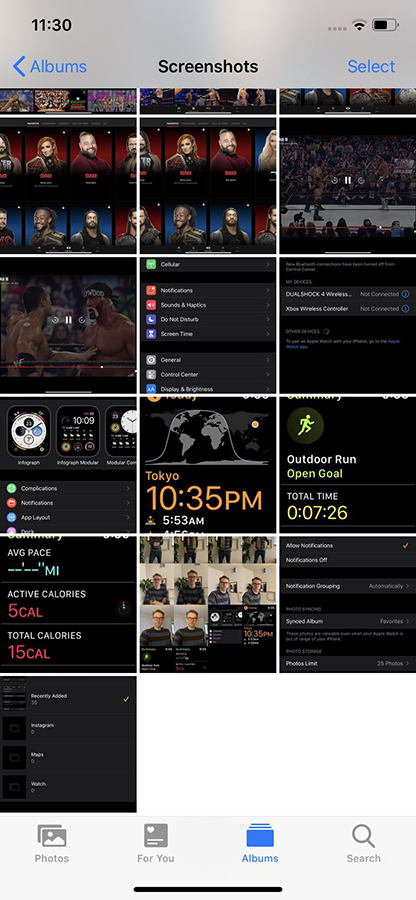
مزامنة ألبوم الصور بين ساعة ابل وهاتف الأيفون
يمكن للمستخدم أيضاً عرض لقطات الشاشة على ساعة ابل الذكية، وذلك عن طريق مزامنة ألبوم الصور على هاتف الأيفون مع ساعة ابل الذكية، حيث يتطلب هذا الإجراء بعض الوقت.
كما يمكن للمستخدم تحديد الصور التي يرغب في مزامنها من تطبيق الكاميرة من هاتف الأيفون مع ساعة ابل الذكية، فعلى سبيل المثال يمكن إختيار مزامنة الصورة التي ألتقطت حديثاً بشكل خاص، وذلك عبر الخطوات التالي:
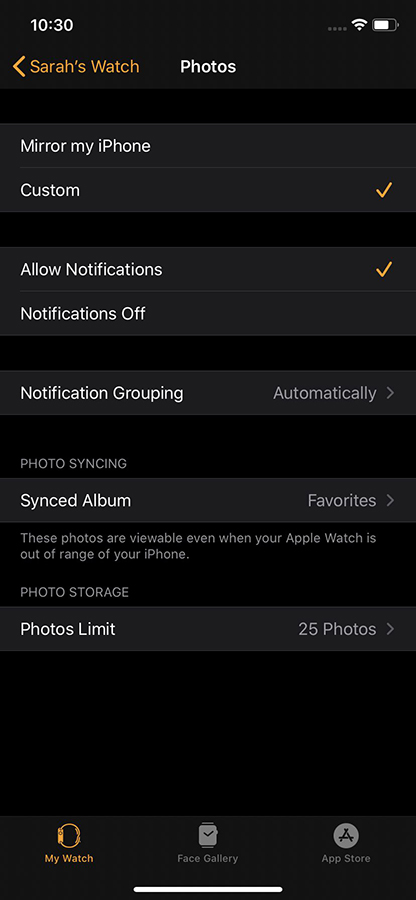
- تنشيط تطبيق ساعة ابل الذكية على هاتف الأيفون
- التمرير إلى أسفل في الواجهة الرئيسية للوصول إلى تطبيق الصور.
- النقر على تبويب “Synced Album”.
- إختيار قسم “Recently Added” الذي يظهر الصور التي تم إضافتها حديثاً في التطبيق.
يمكن للمستخدم أيضاً إختيار مزامنة الساعة الذكية مع قسم الصور المفضلة في ألبوم الصور، وذلك عن طريق الضغط المطول على تطبيق صور الأيفون ومن ثم إختيار قسم الصور المفضلة من القائمة المنبثقة، كما يمكن للمستخدم إنشاء ألبوم خاص لجمع الصور ومزامنتها مع ساعة ابل الذكية.

